Brother FAX-2480C Inkjet Printer Guide d'installation rapide
PDF
Скачать
Документ
Guide d’installation rapide FAX-2480C Vous devez configurer le matériel avant de pouvoir utiliser l'appareil. Veuillez consultez le Guide d'installation rapide pour la procédure de configuration correcte. Installation de l’appareil Installation de l’appareil L’installation est terminée ! Conservez le Guide d'installation rapide et le Guide de l’utilisateur dans un lieu commode pour une consultation rapide et facile à tout moment. 1 Symboles utilisés dans ce présent guide Avertissement Les avertissements vous informent des mesures à prendre pour éviter tout risque de blessure corporelle. REMARQUE Les remarques indiquent la marche à suivre dans une situation donnée et offrent des conseils sur l'opération en cours, en combinaison avec d’autres fonctions. Attention Les avertissements «Attention» signalent les procédures à suivre ou à éviter pour ne pas endommager l’appareil ou d’autres objets. Configuration incorrecte Les icônes de configuration incorrecte vous signalent les appareils et les opérations incompatibles avec l’appareil. Guide de l’utilisateur Indique des renvois au Guide de l’utilisateur fourni avec l'appareil. Si nécessaire, collez les étiquettes fournies sur le panneau de commande de votre appareil. Démarrage 1 1 Contenu de la boîte Le contenu de la boîte peut varier d'un pays à l'autre. Conservez tous les emballages d’origine et la boîte si pour une raison ou une autre vous devez expédier votre appareil. Guide d'installation rapide Guide de l’utilisateur Feuille d'essai (États-Unis seulement) Bon de commande des accessoires Cordon de ligne téléphonique Couvercle latéral Combiné téléphonique Aide-mémoire monotouches Noir (LC51BK) Jaune (LC51Y) Cyan (LC51C) Magenta (LC51M) Cartouches d'encre 1 Démarrage 2 Panneau de commande 16 15 14 01/01 13:00 1 2 3 4 5 6 13 12 Fax 7 8 9 10 1 Touche Marche/Arrêt 9 2 Monotouches 10 Touche OK 3 Motion 11 Touches Marche 4 Touche Encre 12 Touche Arrêt/Sortie 5 Pavé numérique 13 Touches de navigation 6 Touche de résolution télécopieur 14 Touche Menu 7 Touches de mode 15 ACL (affichage à cristaux liquides) 8 Touche Options copie 16 Touches de télécopie et de téléphone 11 Touche Effacer/Retour Remarque Date Heure 01/01 13:00 Mode réponse Fax Lorsque l’appareil est en état de repos (état inactif), il retourne à l’affichage par défaut indiqué ci-dessus. L’affichage par défaut indique la date, l'heure, et le mode de réception actuel. Pour connaître le fonctionnement du panneau de commande, reportez-vous à Description du panneau de commande au chapitre 1 du Guide de l'utilisateur. 2 Installation de l’appareil 1 1 1 2 2 1 Retrait des éléments de protection 3 Chargement du papier Vous pouvez charger jusqu’à 100 feuilles de papier de 20 lb (80 g/m2). Pour plus de détails, consultez la section Papier et autres supports acceptables au chapitre 2 du Guide de l'utilisateur. Retirez le ruban et la pellicule de protection recouvrant la vitre du scanner. Retirez le sac en plastique alvéolaire contenant les cartouches d'encre à partir du haut du bac à papier. 1 Branchement du combiné Retirez le bac à papier complètement de l’appareil et soulevez le couvercle du bac de sortie papier (1). Raccordez le cordon en spirale du combiné au télécopieur. 1 2 Poussez et glissez les guides-papier latéraux (1) et le guide de longueur papier (2) en fonction du format du papier. 1 2 3 Installation de l’appareil 3 4 Ventilez bien les feuilles afin d'éviter les bourrages et les défauts d'alimentation. 5 Sans forcer, ajustez avec les deux mains les guides-papier latéraux et le guide de longueur papier en fonction du papier. Assurez-vous que les guides-papier touchent les bords du papier. Sans forcer, insérez le papier dans le bac à papier avec le côté imprimé vers le bas et le haut de la page en premier. Assurez-vous que les feuilles sont posées bien à plat dans le bac. Remarque Prenez soin de ne pas pousser le papier trop loin; il peut se soulever à l’arrière du bac et entraîner des problèmes d'alimentation. 6 Fermez le couvercle du bac de sortie papier. Remarque Lorsque vous utilisez le papier de format légal, appuyez sur le bouton de déverrouillage universel des guides-papier et maintenez-le enfoncé pour faire coulisser l’avant du bac à papier vers l’extérieur. 7 4 Poussez lentement et complètement le bac à papier dans l'appareil. Installation de l’appareil 8 Tout en retenant le bac à papier, tirez sur le support à papier ( ) jusqu’à encliquetage et dépliez le volet du support papier ( ). Remarque Si votre appareil partage une ligne téléphonique avec un téléphone externe, établissez le branchement comme illustré ci-dessous. 1 2 Remarque N’utilisez pas le volet du support papier pour le papier de format légal. 1 Téléphone supplémentaire 2 Téléphone externe 4 1 Branchement de la ligne téléphonique Branchez le cordon de ligne téléphonique. Branchez une extrémité du cordon de la ligne téléphonique sur la prise de l’appareil identifié LINE et l'autre sur une prise murale modulaire. Remarque Si votre appareil partage une ligne téléphonique avec un répondeur téléphonique externe, établissez le branchement comme illustré cidessous. Veuillez régler le mode de réception sur RÉP externe si vous disposez d'un répondeur externe. Pour plus d’informations, consultez Branchement d’un RÉP externe (répondeur téléphonique) au chapitre 7 du Guide de l’utilisateur. 5 Installation de l’appareil 5 1 6 Branchement du cordon d'alimentation 3 Tirez vers le bas tous les leviers de déverrouillage et enlevez l’élément de protection jaune (1). Branchez le cordon d'alimentation. Installation des cartouches d'encre Avertissement 1 1 En cas de contact de l'encre avec les yeux, rincez immédiatement et abondamment à l'eau. En cas d'irritation, consultez un médecin. Assurez-vous que l'appareil est sous tension. L'écran ACL affiche : No Cartridge 2 Remarque Ne jetez pas l’élément de protection jaune. Vous en aurez besoin lorsque vous devrez transporter l'appareil. 4 (Aucune cartouche) Ouvrez le couvercle de la cartouche d’encre (1). 5 1 6 Retirez la cartouche d'encre. Enlevez avec précaution le capuchon de protection jaune (1). 1 Installation de l’appareil 7 Mauvaise configuration NE touchez PAS la zone indiquée sur l’illustration ci-dessous. Soulevez chaque levier de déverrouillage et poussez jusqu'à encliquetage puis refermez le couvercle de la cartouche d’encre. Remarque Si le capuchon de protection jaune s’enlève lorsque vous ouvrez le sac, la cartouche ne sera pas endommagée. 6 Installez chaque cartouche d’encre dans la direction indiquée par la flèche sur l’étiquette. Assurez-vous que la couleur du levier de déverrouillage (1) correspond à la couleur de cartouche (2), comme l'indique le diagramme suivant. 2 Remarque Si, une fois les cartouches d'encre installées, le message Install Black (Install. noire), Install Yellow (Install. jaune), Install Cyan (Install. Cyan) ou Install Magenta (Install. Magenta) apparaît à l’écran ACL, vérifiez que celles-ci sont bien mises en place. L’appareil nettoiera le système de tubes d’encre pour être utilisé pour la première fois. Ce processus de préparation ne se produira qu'une fois, lors de la première mise en place des cartouches d'encre. Le processus de nettoyage durera environ quatre minutes. L'écran ACL affiche : Preparing System q Approx 4 Minutes 1 (Prépar système) q M brother (4 min approx) XXXX Cleaning q Please Wait (Nettoyage) q (Attendre s.v.p.) 7 Installation de l’appareil Attention • NE retirez PAS les cartouches d’encre si elles n’ont pas besoin d’être remplacées. Sinon, vous risquez de réduire la quantité d'encre disponible. De plus, l’appareil ne pourra plus détecter la quantité d'encre restante. • NE secouez PAS les cartouches d'encre. Si l’encre venait à éclabousser votre peau ou vos vêtements, lavez-les immédiatement avec du savon ou du détergent. • N'insérez ni NE retirez PAS les cartouches de façon répétitive. L'encre pourrait couler de la cartouche. • Si vous mêlez les couleurs en installant une cartouche d'encre au mauvais emplacement, corrigez l’erreur et nettoyez la tête d'impression plusieurs fois. (Reportez-vous à la section Nettoyage de la tête d'impression à l’annexe B du Guide de l'utilisateur.) • Après avoir ouvert une cartouche d’encre, installez-la dans l’appareil et utilisez-la dans les six mois qui suivent. Les cartouches d’encre non ouvertes doivent être utilisées avant leur date d’expiration figurant sur la boîte. • NE démontez ni NE modifiez PAS la cartouche d’encre car l’encre risque de couler de la cartouche. • Brother vous recommande vivement de ne pas recharger les cartouches d'encre fournies avec votre machine. De plus, vous devriez utiliser uniquement les cartouches d’encre de rechange de marque Brother. L’utilisation ou l’essai d’utilisation d’une encre et / ou d’une cartouche d’encre non compatible avec votre appareil risque d’endommager cette dernière et peut donner des résultats d’impression insatisfaisants. La garantie de Brother ne s’étend pas aux problèmes techniques découlant de l’utilisation d’une encre ou d’une cartouche d’encre non autorisée d’un autre fabricant. Afin de protéger votre investissement et de garantir la qualité d’impression, remplacez les cartouches d’encre épuisées uniquement par des produits authentiques de marque Brother. 8 7 1 Contrôle de la qualité d’impression Une fois le cycle de nettoyage terminé, l’écran ACL affiche : Set Paper and q Press Start (Prog papier et) q 2 3 (Appuyer Marche) Assurez-vous que le papier est chargé dans le bac à papier. Appuyez sur Marche Couleur. L’appareil commence à imprimer la feuille de contrôle de la qualité d’impression (seulement à l'occasion de l'installation initiale des cartouches d’encre). Vérifiez la qualité des quatre blocs de couleur sur la feuille. (noir/ jaune/ cyan/ magenta) Mauvaise configuration Évitez de toucher la surface imprimée du papier immédiatement après l’impression car il se peut que la surface ne soit pas tout à fait sèche et salisse vos doigts. Installation de l’appareil 4 L'écran ACL affiche : Après avoir appuyé sur 1 (Yes) ou sur 2 (No) pour le noir et la couleur, l’écran ACL affiche : Is Quality OK? Start Cleaning? q q 1.Yes 2.No 1.Yes 2.No (Qualité ok?) 5 q (Début Nettoyage) (1.Oui 2.Non) q Effectuez l'une des actions suivantes : Si toutes les lignes sont claires et visibles, appuyez sur 1 (Yes) sur le pavé numérique pour terminer le contrôle de la qualité. Si certaines lignes courtes sont manquantes, appuyez sur 2 (No) sur le pavé numérique et passez à l’étape 6. OK 6 7 8 Médiocre 8 L’écran ACL vous demande si la qualité d'impression est satisfaisante pour le noir et la couleur. Appuyez sur 1 (Yes) ou sur 2 (No) sur le pavé numérique. Black OK? q 1.Yes 2.No (Noir ok?) 1 2 3 4 q (1.Oui 2.Non) Appuyez sur 1 (Yes), ensuite, l’appareil commence le nettoyage des couleurs. Une fois le nettoyage terminé, appuyez sur Marche Couleur. L’appareil imprime de nouveau la feuille de contrôle de la qualité d’impression, après quoi il revient à l'étape 3. Sélection de la langue de votre choix (Canada uniquement) Appuyez sur Menu. Appuyez sur 0. Appuyez sur 0. Appuyez sur a ou sur b pour sélectionner la langue de votre choix (English ou French), puis appuyez sur OK. Language:French Color OK? q (1.Oui 2.Non) 5 (Langue:Français) Appuyez sur Arrêt/Sortie. 1.Yes 2.No (Couleur ok?) q (1.Oui 2.Non) 9 Installation de l’appareil 9 Réglage du contraste de l'écran ACL Le contraste de l'écran ACL peut être réglé pour un affichage plus net et percutant. Si vous n'arrivez pas à voir correctement l'affichage de l'ACL, nous vous recommandons les réglages suivants. 1 2 3 4 5 6 Appuyez sur Menu. Appuyez sur 1. Appuyez sur 7. Appuyez sur a ou sur b pour sélectionner Foncé ou Clair. 10 Configuration de la date et de l'heure L'appareil affiche la date et l'heure, et si vous configurez l'identifiant du poste, il l'ajoutera à chaque télécopie désirée. 1 2 3 4 Appuyez sur OK. Appuyez sur 0. Appuyez sur 2. Saisissez les deux derniers chiffres de l'année à l'aide du pavé numérique, puis appuyez sur OK. Année:2006 Appuyez sur Arrêt/Sortie. Contraste:Clair Appuyez sur Menu. (par exemple, entrez 0 6 pour l’année 2006.) 5 Saisissez les deux chiffres du mois à l'aide du pavé numérique, puis appuyez sur OK. Mois:03 6 (par exemple, entrez 0 3 pour le mois de mars.) Saisissez les deux chiffres du jour à l'aide du pavé numérique, puis appuyez sur OK. Jour:01 Contraste:Foncé 7 (par exemple, entrez 0 1 pour le premier du mois.) Saisissez l'heure au format 24 heures à l'aide du pavé numérique, puis appuyez sur OK. Heure:15:25 8 (par exemple, entrez 1 5, 2 5 pour indiquer 3 h 25 de l'après-midi.) Appuyez sur Arrêt/Sortie. Pour confirmer la date et l’heure en cours, imprimez le rapport des réglages de l’utilisateur. Voir la section Impression de rapports au chapitre 10 du Guide de l'utilisateur. 10 Installation de l’appareil 11 Définition de l'identifiant du poste 6 Remarque Si vous voulez répéter l’entrée, appuyez sur Arrêt/Sortie pour recommencer à partir de l’étape 1. Vous pouvez enregistrer vos nom et numéro du télécopieur de sorte qu'ils soient imprimés sur toutes les pages de vos télécopies. 1 2 3 4 Appuyez sur Arrêt/Sortie. Pour plus de détails, consultez la section Saisie de texte à l’annexe C du Guide de l'utilisateur. Appuyez sur Menu. Appuyez sur 0. Appuyez sur 3. Remarque Entrez votre numéro de télécopieur (un maximum de 20 chiffres) sur le pavé numérique, puis appuyez sur OK. (États-Unis seulement) Selon la loi ‘Telephone Consumer Protection Act de 1991’, il est interdit à quiconque d’utiliser un ordinateur ou tout autre appareil électronique, y compris les télécopieurs, pour envoyer quelque message que ce soit, à moins que le message n'indique clairement dans la marge supérieure ou inférieure de chaque page transmise, ou sur la première page de la transmission, la date et l’heure d’envoi, l'identifiant de l’entreprise, de l'organisme ou du particulier émetteur du message, ainsi que le numéro de télécopieur de l’appareil de l’expéditeur de cette entreprise, de cet organisme ou de ce particulier. Pour programmer cette information sur votre appareil, référez-vous à la section Réglage de la date et de l’heure et Définition de l’identifiant de poste à la page 10. Fax:_ 5 Saisissez votre nom (max 20 caractères) à l’aide du pavé numérique, puis appuyez sur OK. Nom:_ Remarque • Reportez-vous au tableau suivant pour la saisie de votre nom. • Si vous devez entrer un caractère qui se trouve sur la même touche que le dernier caractère entré, appuyez sur pour déplacer le curseur vers la droite. • Si vous avez saisi une lettre tapée par erreur et souhaitez la corriger, appuyez sur ou sur afin de déplacer le curseur en dessous du premier caractère erroné, puis appuyez sur Effacer/Retour. Appuyez sur la touche Une fois Deux fois Trois fois Quatre fois 2 A B C 2 3 D E F 3 4 G H I 4 5 J K L 5 6 M N O 6 7 P Q R S 8 T U V 8 9 W X Y Z 12 Configuration des modes Composition par tonalités ou Composition par impulsions Le mode par défaut de votre appareil est réglé en mode Composition par tonalité. Si votre téléphone est réglé en mode Composition par impulsions (cadran rotatif), vous devez changer de mode de composition. 1 2 3 4 5 Appuyez sur Menu. Appuyez sur 0. Appuyez sur 4. Appuyez sur a ou sur b pour sélectionner Impuls. (ou Tonal.). Appuyez sur OK. Appuyez sur Arrêt/Sortie. 11 Installation de l’appareil 13 Sélection du mode de réception Il existe trois modes de réception possibles : Fax seulement, Fax/Tél, Manuel et Tél ext/rép. Utilisez-vous un service de sonnerie spéciale? Oui Non Allez à «Sonnerie spéciale» au chapitre 7 du Guide de l’utilisateur. 1 2 3 4 5 6 Un téléphone externe ou un RÉP externe (répondeur téléphonique) est-il connecté à l'appareil? Utilisez-vous la fonction de messagerie vocale de votre RÉP externe (répondeur téléphonique)? Non Voulez-vous que l'appareil ne réponde automatiquement aux appels de télécopies et aux appels téléphoniques? Oui Voulez-vous utiliser l'appareil pour la télécopie uniquement? Oui Non Non Oui Fax seulement Appuyez sur 1. Appuyez sur a ou sur b pour sélectionner le mode. Appuyez sur OK. Appuyez sur Arrêt/Sortie. 14 Envoi du formulaire d'enregistrement du produit et de la feuille d'essai (ÉtatsUnis uniquement) 1 L'appareil traite automatiquement chacun des appels entrants comme s'il s'agissait d'une télécopie et y répond. Remplissez le formulaire d'enregistrement du produit et la feuille d'essai. Fax/Tél L'appareil vérifie la ligne en continu et répond automatiquement à tous les appels entrants. Si l'appel n'est pas une télécopie, l'appareil sonnera pour vous inviter à répondre au téléphone. Manuel Vous contôlez la ligne téléphonique et devez répondre vous-même à tous les appels. Tél ext/rép Votre répondeur téléphonique externe (RÉP) répond automatiquement à tous les appels. Les messages vocaux sont enregistrés sur le répondeur externe. Les messages de télécopie sont imprimés. 12 Appuyez sur 0. Pour plus de détails, consultez la section Paramètres du mode de réception au chapitre 6 dans le Guide de l'utilisateur. Non Oui Appuyez sur Menu. 2 Placez la feuille face imprimée vers le bas dans l’ADF (alimentation automatique de documents) ou sur la vitre du scanner. Installation de l’appareil 3 4 5 Assurez-vous que le témoin vert (Télécopieur) est bien allumé. Entrez le numéro de télécopieur en service libre d’appel : 1-877-268-9575. 2 Insérez le câble USB dans la prise USB, marquée avec un symbole . Vous trouverez la prise USB à l’intérieur de l’appareil sur la droite, comme indiqué ci-dessous. Appuyez sur Black. Remarque Vous recevrez une télécopie confirmant l’enregistrement de votre produit. Vous pouvez également enregistrer votre produit en ligne à l'aide du lien On-Line Registration (Enregistrement en ligne) sur le CD-ROM d'installation ou en visitant le site Web à http://www.brother.com/registration. 15 Utilisation du télécopieur, comme imprimante ou pour l'envoi PC-FAX 3 Faites passer soigneusement le câble USB à travers la tranchée et en dehors de l’arrière de l’appareil, comme illustré ci-dessous. Vous pouvez télécharger le pilote d’imprimante de Brother et le pilote d'envoi PC-FAX à partir du Brother Solutions Center pour l'utiliser avec le FAX-2480C. Visitez-nous à : http://solutions.brother.com Suivez les instructions d'installation contenues sur la page de téléchargement du pilote. Remarque • Téléchargez d’abord le pilote d’imprimante avant de raccorder l’appareil à votre ordinateur avec le câble USB. • Il vous faut utiliser le câble approprié d’interface USB 2.0. Si vous ne le possédez pas, achetez un câble d’interface USB 2.0 dont la longueur ne dépasse pas 6 pi (2 mètres). Remarque Branchement du câble USB 1 À l’aide des deux mains, utilisez les pattes en plastique des deux côtés de l’appareil pour soulever le couvercle du scanner jusqu’à ce qu’il soit bien verrouillé dans la position ouverte. Mauvaise configuration • Veuillez NE PAS raccorder l'appareil au port USB du clavier ou à un concentrateur USB non alimenté. Brother vous conseille de brancher l’appareil directement à votre ordinateur. • Assurez-vous que le câble n’obstrue pas la fermeture du couvercle sinon il peut se produire une erreur. 4 Soulevez le couvercle du scanner pour le déverrouiller ( ). Sans forcer, poussez en bas le support de couvercle du scanner ( ) et refermez le couvercle du scanner ( ). 13 Consommables 1 1 Consommables de rechange Lorsque des cartouches d’encre doivent être remplacées, un message d'erreur apparaît à l’écran ACL. Pour plus d'informations sur les cartouches d'encre pour votre appareil, visitez le site http://solutions.brother.com ou contactez un revendeur de Brother dans votre municipalité. Cartouche d'encre 14 Noir Jaune Cyan Magenta LC51BK LC51Y LC51C LC51M Marques de commerce Le logo Brother est une marque déposée de Brother Industries, Ltd. Brother est une marque déposée de Brother Industries, Ltd. Multi-Function Link est une marque déposée de Brother International Corporation. Windows et Microsoft sont des marques déposées de Microsoft aux États-Unis et dans d’autres pays. Macintosh est une marques déposées d’Apple Computer Inc. Toutes les sociétés dont le logiciel est cité dans ce présent guide disposent d’un accord de licence de logiciel spécifique à leurs programmes propriétaires. Tous les autres noms de marques et de produits cités dans ce présent guide sont des marques de commerce ou des marques déposées de leur société respective. Avis de rédaction et de publication Le présent guide décrivant le produit et ses spécifications les plus récentes a été rédigé et publié sous la supervision de Brother Industries, Ltd. Le contenu du guide et les caractéristiques du produit peuvent faire l'objet de modifications sans préavis. La société Brother se réserve le droit d’apporter des modifications sans préavis aux caractéristiques et aux informations contenues dans les présentes. Elle ne saurait être tenue responsable de quelque dommage que ce soit (y compris des dommages consécutifs) résultant de la confiance accordée aux informations présentées, y compris, mais sans limitation, aux erreurs typographiques ou autres, par rapport à la publication. Ce produit est prévu pour une utilisation dans un environnement professionnel. Droit d’auteur et licence ©2006 Brother Industries, Ltd. LP3708002 CAN-FRE Imprimé en Chine ">
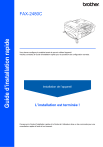
Публичная ссылка обновлена
Публичная ссылка на ваш чат обновлена.